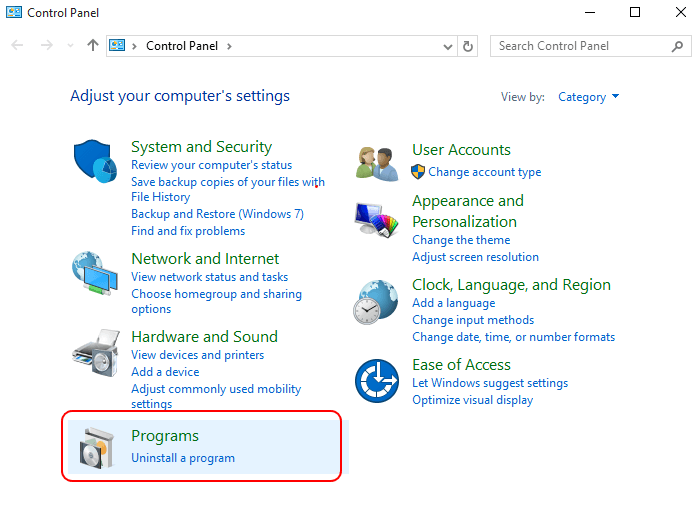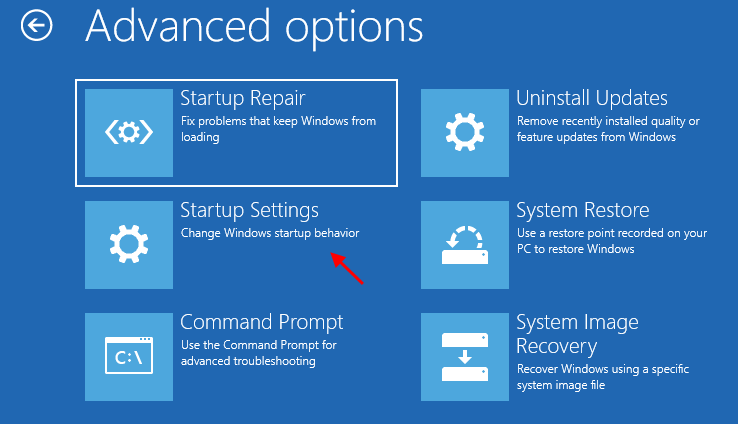ავტორი სრეელაქშმი მენონი
მომხმარებლის სწრაფი გადართვა სასარგებლო თვისებაა, თუ ერთზე მეტი ანგარიში გაქვთ. ამის გამოყენებით მომხმარებლებს შეუძლიათ გადახვიდეთ ანგარიშებს შორის ერთ მოწყობილობაზე. მათ ამის გაკეთება არ მოუხდებათ. ეს საშუალებას აძლევს ბევრ მომხმარებელს, ერთდროულად გამოიყენონ ერთი მოწყობილობა. ერთი მომხმარებლის დავალებები არ წყდება მეორე მომხმარებლის მიერ. ამ პოსტში მოცემულია სწრაფი მომხმარებლის გადართვის ჩართვა ან გამორთვა ორი მეთოდის გამოყენებით.
ასევე წაიკითხეთ:როგორ ჩართოთ და გამორთოთ სწრაფი გაშვება Windows 10-ში
პირველ რიგში, შეგიძლიათ გამოიყენოთ Group Policy Editor.
მეთოდი 1 - ჯგუფური პოლიტიკის რედაქტორის გამოყენება
- დაჭერა Win + R გაშვება გაიქეცი.
- აკრიფეთ შემდეგი ბრძანება. დაჭერა შედი.
gpedit.msc

- იხსნება ჯგუფის პოლიტიკის რედაქტორი. გაფართოება ადგილობრივი კომპიუტერული პოლიტიკა. ღია კომპიუტერის კონფიგურაცია.

- შემდეგ, აირჩიეთ ადმინისტრაციული შაბლონები. ეს ჩამოაგდებს რამდენიმე ვარიანტს.

- აირჩიეთ სისტემა

- დაბოლოს, აირჩიეთ Ქსელში შესვლა.

- Დააკლიკეთ დამალეთ შესვლის წერტილები მომხმარებლის სწრაფი გადართვისთვის.

- მომხმარებლის სწრაფი გადართვის ჩასართავად დააჭირეთ ღილაკს ჩართულია. როდესაც გსურთ შეჩერება, შეგიძლიათ დააჭიროთ ღილაკს გამორთული.

აქ მოცემულია, თუ როგორ გამოიყენოთ რეესტრი იგივე შედეგებისთვის.
მეთოდი 2 - რეესტრის გამოყენება
- დაჭერა Win + R გასაღებები. ეს იხსნება გაიქეცი.
- აკრიფეთ შემდეგი ბრძანება. დააჭირეთ OK- ს.
რეგედიტი

- აირჩიეთ HKEY_LOCAL_MACHINE.

- შემდეგ შეარჩიეთ პროგრამული უზრუნველყოფა

- არჩევა მაიკროსოფტი

- Დააკლიკეთ ვინდოუსი.

- შემდეგ დააჭირეთ ღილაკს Მოქმედი ვერსია.

- დაბოლოს შეარჩიეთ პოლისები მოჰყვა სისტემა

- მოიძიეთ, თუ ველი დარეკა დამალვა FastUser გადართვა არსებობს
- თუ ეს ასე არ არის, მაშინ დააჭირეთ მაუსის მარჯვენა ღილაკს ჩართული სისტემა მიიტანეთ მაუსი გარშემო ახალი აირჩიეთ ახალი DWORD 32 ბიტიანი მნიშვნელობა.

- დაარქვით ასე დამალვა FastUser გადართვა. დაჭერა შედი გასაღები.

- ორჯერ დააჭირეთ HideFastUserSwitching- ს. დააყენეთ მნიშვნელობის მონაცემები 0-ით, მომხმარებლის სწრაფი გადართვის ჩასართავად. მნიშვნელობის მონაცემები დააყენეთ 1-ზე და გამორთეთ.

დასრულების შემდეგ, შეგიძლიათ გამორთოთ მომხმარებლის სწრაფი გადართვა და დაბრუნდეთ წინა რეჟიმში. შემდეგ ჯერზე, როდესაც რამდენიმე ადამიანს გინდა იგივე მოწყობილობის გამოყენება, სცადე ეს. ამის გამოყენებით შეგიძლიათ გააგრძელოთ თქვენი მნიშვნელოვანი პროექტი, სანამ ვინმე უყურებს თავის საყვარელ ფილმს! იმედია დაეხმარება!